AweEraser如何在Mac Server上擦除数据?
时间:2020-07-31 浏览次数:16 编辑:user02
是的,并不是所有人都可以运行Mac OS X Server,但是对于某些人或公司来说,与Linux或Windows Server相比,它可能更有用。但是,由于任何人都不常使用它,因此有关该系统的信息很少。因此,每当遇到Mac Server问题时,您都必须付出一些努力。
无论如何,如果您想出售或捐赠Mac Server的硬盘驱动器,可能不会有人访问以前保存在Mac Server上的一些重要数据,对吗?如果是这样,那么您将在本文中找到擦除Mac Server上所有数据的解决方案。这可能是您可以在Internet上找到的最简单的方法,因为您无需在此处做一些技术工作。即使是五年级学生也可以自己做-保证。
适用于Mac Server的数据擦除软件
在按照该方法在Mac Server上擦除数据之前,必须安装数据擦除软件&nDash; AweEraser for Mac。该软件使您可以轻松擦除Mac Server上的数据,只需单击几下即可完成。是的,只需单击几下鼠标。
AweEraser for Mac提供了经过认证的数据擦除方法,包括DOD 5220.22-M,美国陆军AR380-19等,可帮助您安全,永久地擦除Mac Server上的数据。它永远不会对您的服务器系统造成任何损坏。请确保使用它是用于Mac Server的安全,可靠和高效的数据擦除软件。

如何轻松擦除Mac Server上的所有数据?
注意:在执行此方法之前,请确保备份了所有不想丢失的文件。请记住,适用于Mac的AweEraser是功能强大的数据擦除软件,您应该认为清除数据后数据将永远消失。因此,再次尝试确保安全并备份Mac Server上的所有重要数据。
步骤1:首先,在Mac服务器上下载并安装AweEraser for Mac之后,它应该会自动运行(如果不是,请从Launchpad手动打开它),您会看到有三个Data Erasure选项,您可以选择。选择第二个选项“擦除硬盘驱动器”以擦除Mac Server上的所有数据。
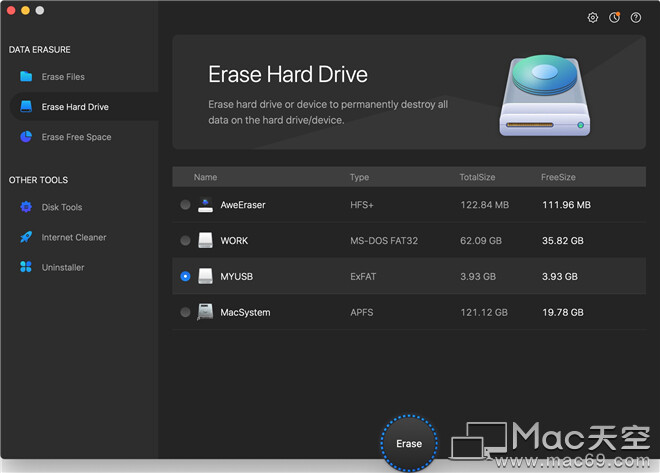
步骤2:在下一个屏幕上,您可以看到硬盘驱动器及其分区的列表。现在,如果要擦除Mac Server上的所有数据,请选择要擦除的硬盘驱动器或分区,然后单击“擦除”按钮以开始该过程。
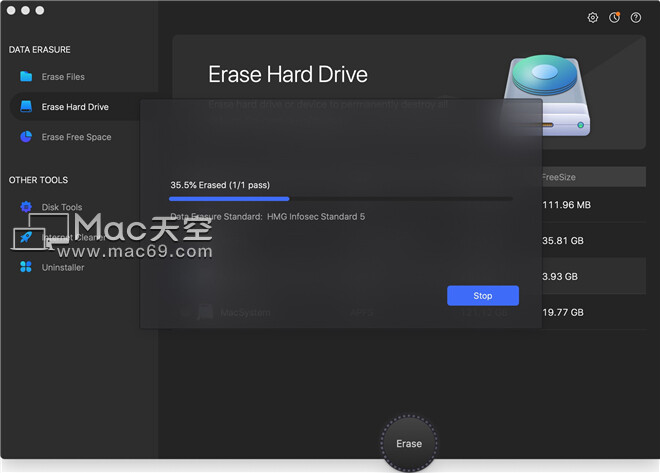
步骤3:对于最后一步,只需耐心等待,直到该过程完成。可能需要不到30分钟或更长时间,具体取决于硬盘驱动器的大小。
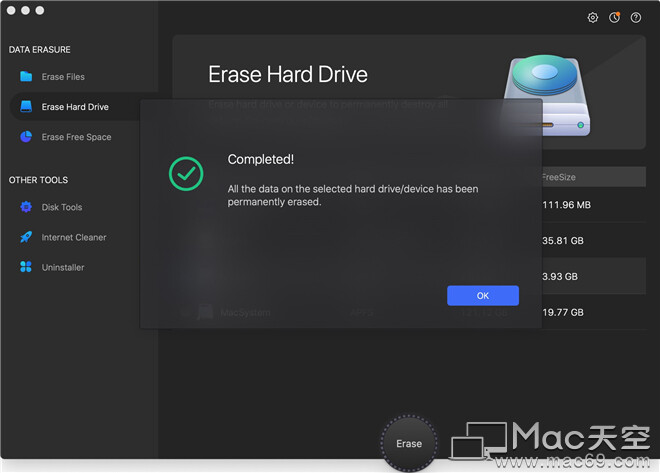
完成后,您可以关闭Mac的AweEraser并检查硬盘驱动器。如您所见,现在所有数据都从硬盘驱动器中删除了。无论如何,如果您要擦除多个硬盘或分区,只需重复以上三个步骤即可。这是擦除Mac Server上所有数据的简便方法。如果您觉得它有用,请在您的社交媒体上分享此文章,以帮助正在寻找此方法的其他Mac Server。
AweEraser for Mac还允许您有选择地从Mac Server擦除文件/文件夹或擦除Mac服务器的可用磁盘空间,以永久擦除硬盘驱动器上已删除/丢失的数据。
小编点评
以上就是关于“AweEraser如何在Mac Server上擦除数据?”的全部内容了,希望能对你有所帮助。
相关文章

强力数据清理软件 AweEraser for Mac 用户指南
AweEraser for Mac是最强大的Mac数据擦除应用程序之一。它将帮助您永久删除硬盘驱动器或存储媒体设备上的目标数据。在使用AweEraser for Mac清除数据之前,请仔细考虑,因为任何数据恢复软件或手动数据恢复服务都无法恢复已擦除的数据。
浏览:41 时间:2019.02.18
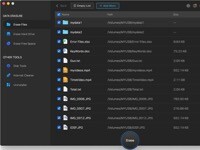
AweEraser mac版如何永久擦除MacBook的私人数据?
AweEraser Mac版提供了军事级别的数据擦除标准。因此,在从MacBook擦除数据之前,请确保已将有用的数据备份到其他硬盘驱动器或iCloud。一旦您的数据被AweEraser for Mac擦除,数据将永远丢失。任何方法或软件都无法恢复已擦除的数据,因为此功能强大的Mac数据擦除器已永久销毁并擦除了数据的任何痕迹。
浏览:89 时间:2020.08.24
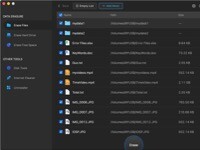
如何使用AweEraser for Mac在Mac OS下从USB闪存盘永久删除文件?
AweEraser Mac版是适用于Mac OS的自助数据删除软件。我们每个人都可以使用它来删除或擦除硬盘驱动器或存储介质设备上的数据。在这里,您可以按照以下步骤从Mac OS下的USB闪存驱动器中永久删除文件。
浏览:32 时间:2020.09.03



